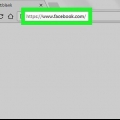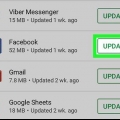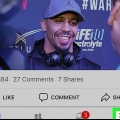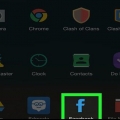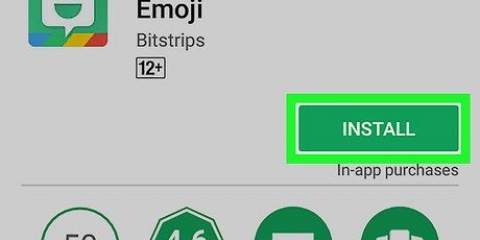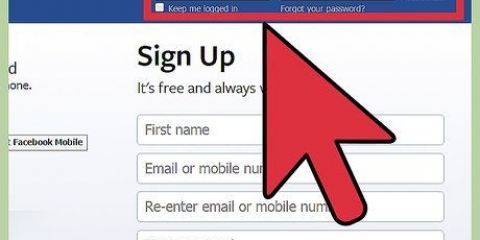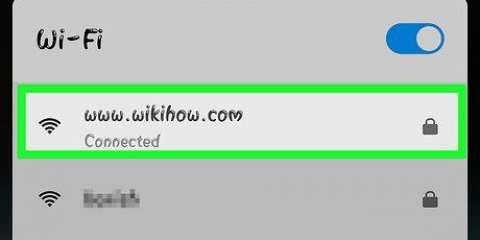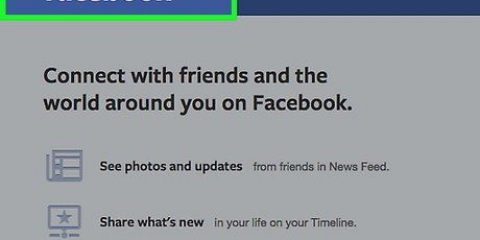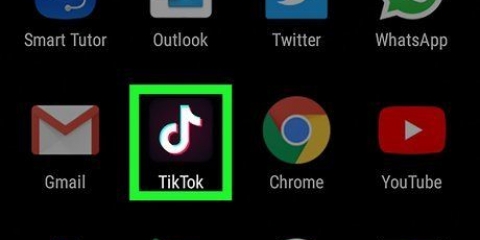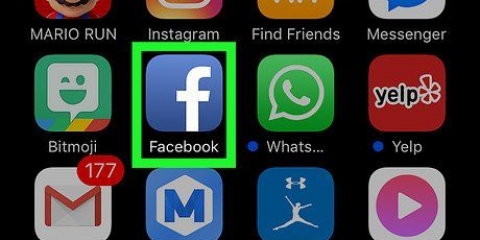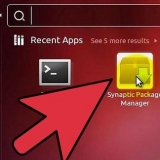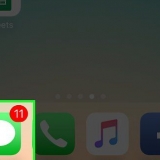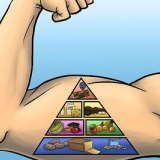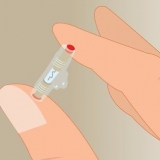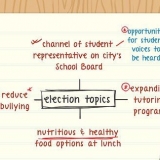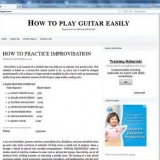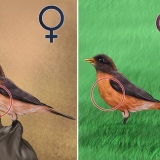Opret privat begivenhed – Opretter en begivenhed, der er begrænset til Facebook, og som kun inviterede personer kan få adgang til. Opret offentlig begivenhed – Opretter en offentlig begivenhed, som alle kan få adgang til, også dem uden en Facebook-konto. Opret gruppebegivenhed – Giver dig mulighed for at oprette en gruppe af inviterede, som du ejer. Dette vil lukke begivenheden for alle, der ikke er en del af den gruppe, du valgte.





Privat – Tryk på muligheden `Gæster kan invitere venner` for at forhindre personer, du inviterer, i at invitere sig selv. Offentlig – Indtast en webadresse for billetter, medarrangøroplysninger eller en kategori. Gruppe – Vælg en grundlæggende gruppe af inviterede ved at trykke på det hvide felt under begivenhedens navn og vælge en gruppe.

Hvis du ikke er logget ind, skal du indtaste din e-mailadresse (eller telefonnummer) og adgangskode øverst til højre på siden og klikke på Tilmelde. 


Opret privat begivenhed – Opretter en begivenhed, som kun inviterede personer kan se. Opret offentlig begivenhed - Opretter en offentlig begivenhed, som alle kan få adgang til, også dem uden en Facebook-konto.






Opret en begivenhed på facebook
Denne vejledning vil lære dig, hvordan du opretter en `begivenhed` på Facebook. Arrangementer er midlertidige sider for planlagte fester eller sammenkomster, som du kan invitere andre til via Facebook. Du kan oprette en begivenhed på både mobil- og desktopversionen af Facebook.
Trin
Metode 1 af 2: På mobil

1. Åbn Facebook. Tryk på ikonet for Facebook-appen, som ligner en hvid f på en mørkeblå baggrund. Hvis du er logget ind, åbnes siden Nyheder.
- Hvis du ikke er logget ind, skal du indtaste din e-mailadresse (eller telefonnummer) og adgangskode, før du fortsætter.

2. Trykke på☰. Dette er enten nederst til højre på din skærm (iPhone) eller i øverste højre hjørne (Android). Dette åbner en menu.
Nogle prøveversioner af Facebook-appen har et gitter på tre gange tre prikker her.

3. Trykke påBegivenheder. Du finder denne kalenderformede mulighed nær toppen af din menu.
Hvis du bruger en prøveversion af Facebook, skal du muligvis rulle ned for at finde knappen Begivenheder at finde.

4. Trykke påskab (iPhone) eller. På iPhone skal du trykke på At lave i øverste højre hjørne af skærmen, og på en Android skal du trykke på den blå plus-knap i øverste højre hjørne af skærmen. Dette åbner en menu øverst på skærmen.

5. Vælg typen af begivenhed. Med en iPhone vælger du en begivenhedstype i menuen, og med Android trykker du på begivenhedstype øverst på skærmen og vælger en af følgende muligheder:

6. Indtast et navn til begivenheden. Tryk på tekstboksen `Begivenhedsnavn` øverst på skærmen, og skriv den titel, du vil bruge.

7. Upload billeder til begivenheden. Tryk på kamera- eller fotoikonet til højre for begivenhedens navn, og vælg billeder fra din telefon.

8. Vælg et tidspunkt for arrangementet. Tryk på det aktuelle klokkeslæt (det vil sige "I dag kl. [tid]"), vælg en dato og et klokkeslæt, og tryk Okay.

9. Vælg en placering. Tryk på feltet "Placering", indtast navnet på en placering, og tryk derefter på selve placeringen. Dette vil tildele en adresse til begivenheden.

10. Giv en beskrivelse. Tryk på `Detaljer`-boksen, og giv nogle oplysninger, der vil hjælpe folk, der ønsker at komme, få en idé om din begivenhed. Her kan du skrive ting ned som aftaler, forventninger og en rute.

11. Tilpas andre muligheder til dit arrangement. Afhængigt af den type begivenhed, du arrangerer, er der flere muligheder:

12. Trykke påskab. Dette er en blå knap nederst på skærmen. Sådan gør du din begivenhed offentlig.
Metode 2 af 2: På skrivebordet

1. Åbn Facebook. Gå til https://www.facebook.dk/. Sådan åbner du dit nyhedsfeed, hvis du allerede er logget ind på Facebook.

2. Klik påBegivenheder. Du kan finde dette ved siden af et kalenderikon i venstre side af siden Nyheder.

3. Klik+ Opret begivenhed. Denne blå knap er på venstre side af din skærm. En rullemenu vises.

4. Vælg typen af begivenhed. Vælg en af disse muligheder fra rullemenuen:

5. Upload et billede til din begivenhed. Klik på Upload foto eller video for at åbne et vindue med dine computerfiler, vælg et foto eller en video og klik At åbne nederst i vinduet.

6. Indtast et navn til din begivenhed. Indtast det navn, du vil bruge til din begivenhed, i tekstboksen `Begivenhedsnavn`. Navnet skal være klart, men kortfattet (f.eks., `Fest til fars 60 års fødselsdag`).

7. Indtast en placering. Indtast adressen eller stedet, hvor begivenheden finder sted, i feltet `Placering`.

8. Indtast en start- og slutvarighed. Det gør du i henholdsvis `Start` og `Slut` sektionerne.
Hvis du opretter en privat begivenhed, finder du kun sektionen `Start` her, men du kan klikke på + Sluttidspunkt klik på linket for at indsætte slutvarighed.

9. Indtast en beskrivelse. Indtast en beskrivelse af begivenheden i tekstboksen `Beskrivelse`. Dette er et godt sted at give information om regler, mål, rute og så videre.

10. Juster andre indstillinger, du vil ændre. For eksempel giver offentlige begivenheder dig mulighed for at vælge søgeord, der hjælper folk med at finde din begivenhed, samt en mulighed for at forhindre folk i at sende indlæg til begivenheden uden tilladelse.
For private begivenheder kan du markere eller fjerne markeringen af `Gæster kan invitere venner`.

11. Klik påskab eller Opret privat begivenhed. Det er en blå knap i nederste højre hjørne af vinduet. Sådan gør du din begivenhed offentlig, hvorefter du kan invitere venner ved at klikke Invitere at klikke, Vælg Venner at vælge, og vælg venner.
Advarsel
Private begivenheder er kun lige så private som de personer, du inviterer. Hvis du vil diskutere noget ekstremt følsomt eller privat, kan det være en god idé bare at gøre det et andet sted end Facebook.
Artikler om emnet "Opret en begivenhed på facebook"
Оцените, пожалуйста статью
Populær